Windows จะไม่รับผิดชอบต่อปัญหาทั้งหมดที่เกิดขึ้นบนคอมพิวเตอร์ของคุณ แต่คุณสามารถใช้เพื่อแก้ไขปัญหาส่วนใหญ่ได้หากแป้นพิมพ์หรือเมาส์ของคุณหยุดตอบสนองกะทันหัน หรือสิ่งนี้เกิดขึ้นหลังจากการอัพเดต Windows บทความนี้เหมาะสำหรับคุณ
Universal Serial Bus หรือพอร์ต USB แบบธรรมดาช่วยให้สามารถเชื่อมต่อระหว่างอุปกรณ์ภายนอกกับคอมพิวเตอร์ได้โดยปกติเกิดจากปัญหาไดรเวอร์หรือข้อผิดพลาดในการตั้งค่า เราจะช่วยคุณซ่อมแซมพอร์ต USB ที่ไม่สามารถใช้งานได้ใน Windows 10, 8 และ 7.
อาจมีความล้มเหลวของฮาร์ดแวร์ในพอร์ต USB ในกรณีนี้ คุณจะต้องพบผู้เชี่ยวชาญ
มาเริ่มกันเลยดีกว่า
วิธีแก้ไขพอร์ต USB ไม่ทำงาน
ก่อนดำเนินการต่อ เราต้องตรวจสอบให้แน่ใจก่อนว่าปัญหาอยู่ที่ USB ไม่ใช่อุปกรณ์ภายนอก (เช่น เมาส์หรือแป้นพิมพ์)เสียบอุปกรณ์ภายนอกของคุณเข้ากับคอมพิวเตอร์ที่ใช้ Windows เครื่องอื่น หากอุปกรณ์ภายนอกไม่มีข้อบกพร่อง และพอร์ต USB อาจทำงานได้ คุณจะเห็นว่าอุปกรณ์นั้นทำงานอยู่
นอกจากนี้ หากพอร์ต USB บางพอร์ตอาจทำงานผิดพลาดในบางสถานการณ์ ทำให้อุปกรณ์ภายนอกตอบสนอง โปรดตรวจสอบว่ามีพอร์ต USB อื่นๆ ในคอมพิวเตอร์ Windows
การรีสตาร์ทคอมพิวเตอร์ Windows สามารถแก้ปัญหาได้มากมาย ดังนั้นจึงสามารถแก้ไขได้เมื่อรีสตาร์ทคอมพิวเตอร์ ให้ทำตามขั้นตอนด้านบน:
1. ก่อน ถอดสายไฟ
2. รีสตาร์ท Windows แล้วตรวจสอบว่าพอร์ต USB ทำงานหรือไม่โดยเชื่อมต่ออุปกรณ์ภายนอกจากนั้นคุณสามารถเสียบปลั๊กไฟอีกครั้ง
หากคุณยังคงประสบปัญหา โปรดปฏิบัติตามบทความนี้วิธีแก้ปัญหาสำหรับพอร์ต USB ทำงานไม่ถูกต้องนั้นแก้ไขได้ง่าย และเราจะแบ่งคำอธิบายออกเป็นสองส่วนคร่าวๆสองส่วนนี้คือ "ตัวจัดการอุปกรณ์"ด้วย "แผงควบคุม.คุณจะต้องการ"ตัวจัดการอุปกรณ์的การเชื่อมต่ออินเทอร์เน็ต"ส่วน ไม่ต้องกังวลว่าคุณจะไม่ต้องดาวน์โหลดแอปพลิเคชันของบริษัทอื่นเพื่อแก้ปัญหานี้
***หมายเหตุ:-อุปกรณ์ภายนอก เช่น คีย์บอร์ด เมาส์ โทรศัพท์มือถือ เครื่องพิมพ์ ฯลฯ อาจต้องใช้ไดรเวอร์เพิ่มเติมเพื่อทำงานกับ Windows โปรดปฏิบัติตามคู่มือที่ผู้ผลิตอุปกรณ์ภายนอกให้มา***
ซ่อมแซมพอร์ต USB โดยใช้ตัวจัดการอุปกรณ์
ส่วนนี้น่าจะแก้ปัญหาได้ในกรณีส่วนใหญ่ สิ่งที่เราต้องทำคืออัปเดตหรือกู้คืนไดรเวอร์ USB เพื่อแก้ไขปัญหานี้หากคุณเพิ่งเปลี่ยนตัวเลือกพลังงาน (แผงควบคุม) คุณสามารถข้ามไปยังส่วนถัดไปเพื่อดูว่าสามารถแก้ปัญหาของคุณได้หรือไม่ มิฉะนั้น โปรดกลับมาที่นี่ต่อไปนี้เป็นขั้นตอนทั่วไปในส่วนนี้:
1. เปิด "ตัวจัดการอุปกรณ์" โดยคลิกขวาที่ปุ่ม "เริ่ม" บนแถบงาน จากนั้นเลือก "ตัวจัดการอุปกรณ์" หรือค้นหา "ตัวจัดการอุปกรณ์" ในแถบงานแล้วคลิกผลลัพธ์แรกหน้าต่างตัวจัดการอุปกรณ์จะเปิดขึ้น
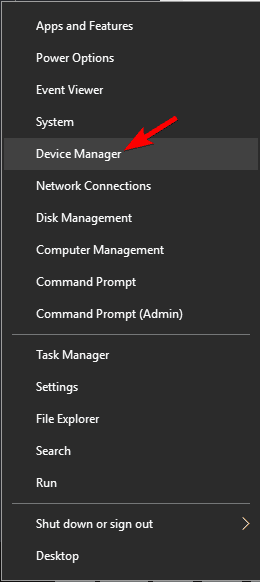
2. เปิดขึ้น "คอนโทรลเลอร์ Universal Serial Bus" จากนั้นคลิกเพื่อแสดงรายการไดรเวอร์ทั้งหมดที่เกี่ยวข้องกับ USB
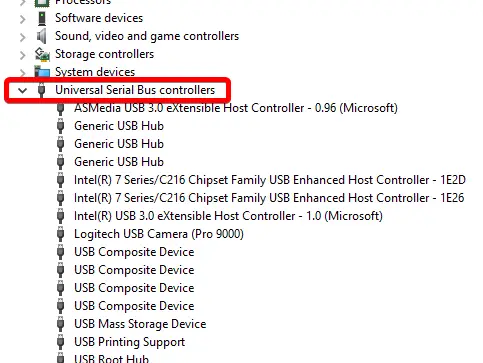
บางคนแนะนำว่าคุณควรถอนการติดตั้งไดรเวอร์ทั้งหมดภายใต้ "Universal Serial Bus Controller" วิธีนี้ไม่มีประสิทธิภาพเพราะจะใช้เวลานานและคุณอาจประสบปัญหาอื่นๆมาดูวิธีแก้ปัญหากัน:
รูทฮับ USB
1. ตอนนี้ในตัวควบคุมบัสอนุกรมสากลเปิดขึ้นไดรเวอร์ USB Root Hub แล้วดับเบิลคลิกหน้าต่างใหม่จะปรากฏขึ้น
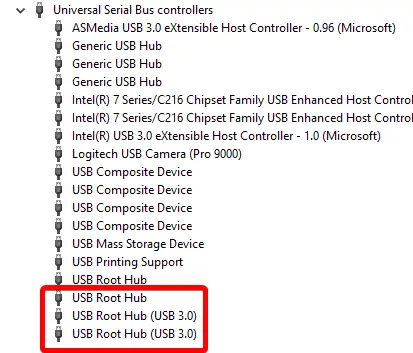
2. ไปที่แท็บ "การจัดการพลังงาน" ที่ด้านบนแล้วคลิก
3. 取消เลือกแล้วอนุญาตให้คอมพิวเตอร์ปิดอุปกรณ์นี้เพื่อประหยัดพลังงานช่องทำเครื่องหมาย จากนั้นคลิก กำหนด.
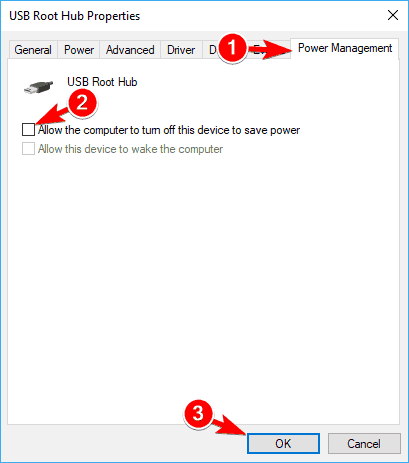
ทำตามขั้นตอนข้างต้นสำหรับไดรเวอร์ USB Root Hub ทั้งหมดตรวจสอบว่าปัญหาของคุณได้รับการแก้ไขแล้วหรือไม่ถ้าไม่ โปรดดำเนินการในขั้นตอนต่อไป
4. คลิกขวาที่ไดรเวอร์ USB Root Hub แล้วเลือก "ถอนการติดตั้ง"การดำเนินการนี้จะคืนค่าไดรเวอร์ดั้งเดิมที่ Microsoft ให้มาทำซ้ำขั้นตอนข้างต้นสำหรับไดรเวอร์ USB Root Hub ทั้งหมด
5. คลิก "การดำเนินการ" ในแถบเมนู จากนั้นคลิก "สแกนหาการเปลี่ยนแปลงฮาร์ดแวร์"หลังจากการสแกนเสร็จสิ้น ให้รีสตาร์ท Windows เพื่อใช้การเปลี่ยนแปลง
![]()
หากพอร์ต USB ยังคงไม่ตอบสนอง โปรดดำเนินการขั้นตอนถัดไป:
6. คลิกขวาที่ไดรเวอร์ USB Root Hub แล้วเลือก "อัปเดต"หน้าต่างป๊อปอัปจะปรากฏขึ้น
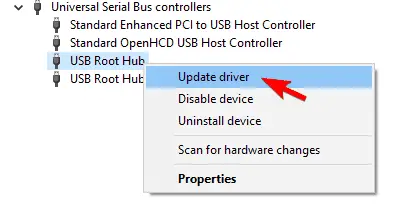
7. คลิกที่ ค้นหาซอฟต์แวร์ไดรเวอร์ที่อัปเดตโดยอัตโนมัติ การดำเนินการนี้จะอัปเดตไดรเวอร์ของคุณ [ต้องใช้อินเทอร์เน็ต]
8. คลิก "การดำเนินการ" ในแถบเมนู จากนั้นคลิก "สแกนหาการเปลี่ยนแปลงฮาร์ดแวร์"หลังจากการสแกนเสร็จสิ้น ให้รีสตาร์ท Windows เพื่อใช้การเปลี่ยนแปลง
ยังไม่รู้จักอุปกรณ์ภายนอก โปรดดำเนินการในส่วนถัดไป
ฮับ USB อเนกประสงค์
ในคอนโทรลเลอร์ Universal Serial Bus ให้ค้นหาฮับ USB อเนกประสงค์,並ในไดรเวอร์ฮับ USB ทั่วไปทั้งหมดดำเนินการข้างบนขั้นตอนที่ 4 และ 5และตรวจสอบว่าปัญหายังคงมีอยู่หรือไม่
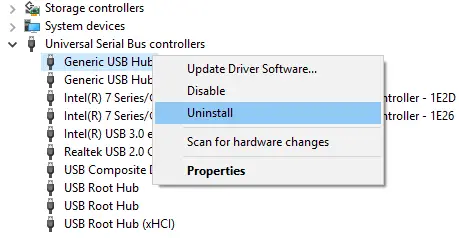
ถ้าใช่ ได้โปรดดำเนินการข้างต้นสำหรับไดรเวอร์ฮับ USB ทั่วไปทั้งหมดขั้นตอนที่ 6 ถึง 8เพื่ออัพเดทไดร์เวอร์ตรวจสอบว่าปัญหายังคงมีอยู่หรือไม่ จากนั้นดำเนินการในส่วนถัดไป
ไดรเวอร์ USB ที่ล้าสมัย
ในคอนโทรลเลอร์ Universal Serial Bus หากไดรเวอร์ใดมีสัญลักษณ์เตือนสีเหลืองก่อนชื่อ แสดงว่าไดรเวอร์เหล่านี้ไม่เข้ากันหรือล้าสมัยในไดรเวอร์ที่ล้าสมัยทั้งหมดดำเนินการข้างบนขั้นตอน 4 และ 5.
อ่านเพิ่มเติม: Best Driver Updater
ตรวจสอบว่าปัญหาของคุณได้รับการแก้ไขหรือไม่ มิฉะนั้น โปรดดำเนินการในส่วนถัดไป
การใช้แผงควบคุมเพื่อแก้ไขพอร์ต USB ไม่ทำงาน
หากวิธีแก้ปัญหาข้างต้นไม่ได้ผล นี่เป็นอีกวิธีหนึ่งในการแก้ไขพอร์ต USB ที่ทำงานไม่ถูกต้อง
ในส่วนนี้มีวิธีแก้ไข XNUMX วิธี ขั้นตอนที่กล่าวถึงด้านล่างเป็นเรื่องปกติของทุกส่วน:
1. เการตั้งค่าหรือแผงควบคุม หรือโดยการคลิกขวาบนแถบงานและปุ่มเริ่มต้น แล้วเลือก "การตั้งค่า/แผงควบคุม" หรือค้นหา "แผงควบคุม" ในแถบงาน แล้วคลิกผลลัพธ์แรกหน้าต่างการตั้งค่า/แผงควบคุมจะเปิดขึ้น
เ
วิธีนี้ควรตรวจหาและแก้ปัญหาของคุณโดยอัตโนมัติตัวแก้ไขปัญหาของ Windows เป็นเครื่องมือที่ Microsoft จัดเตรียมไว้ให้เพื่อตรวจหาปัญหาและจัดเตรียมการแก้ไขที่เป็นไปได้ในอุปกรณ์ของคุณ
1. ค้นหา "การแก้ไขปัญหา" ในแผงควบคุม/การตั้งค่า แล้วคลิกผลลัพธ์แรก
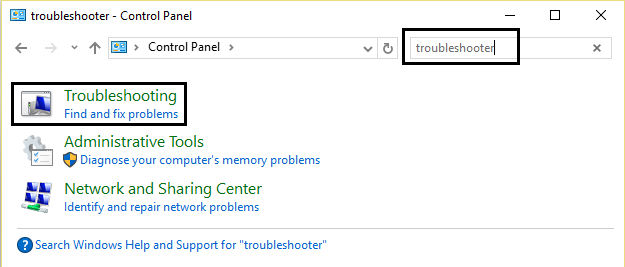
2. ตอนนี้คลิกที่ "ฮาร์ดแวร์และอุปกรณ์"จากนั้น ในส่วน "อุปกรณ์" ให้คลิก "ฮาร์ดแวร์และอุปกรณ์"
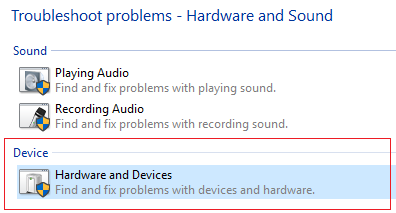
ตอนนี้ Windows จะสแกนหาความล้มเหลวของฮาร์ดแวร์ และหากตรวจพบ ก็จะให้การแก้ไขที่เป็นไปได้สำหรับรายงานโดยละเอียดการแก้ไขปัญหา Windows ไม่ค่อยมีประสิทธิภาพในการตรวจจับ แต่มีประโยชน์เมื่อตรวจพบปัญหาหากพอร์ต USB ของคุณยังคงใช้งานไม่ได้ โปรดดำเนินการในส่วนถัดไป
ตัวเลือกด้านพลังงาน
1. ค้นหา "ตัวเลือกพลังงาน" ใน "แผงควบคุม" แล้วคลิกผลลัพธ์แรก หรือคลิกขวาที่ปุ่ม "เริ่ม" แล้วเลือก "ตัวเลือกพลังงาน" จากเมนูป๊อปอัป
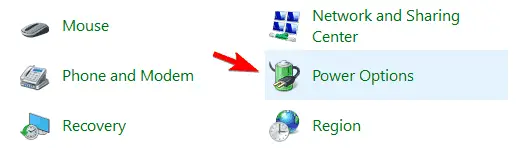
2. ค้นหา "เลือกการทำงานของปุ่มเปิด/ปิด" ในแถบด้านข้างทางซ้ายแล้วคลิก
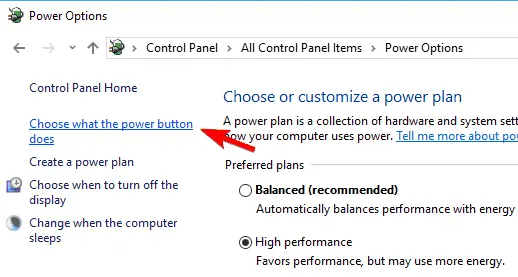
3. คลิก "เปลี่ยนการตั้งค่าที่ไม่สามารถใช้งานได้ในขณะนี้" .
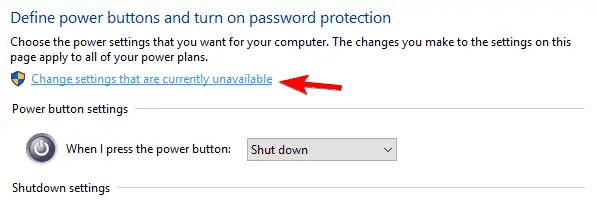
4. 在 "ในส่วนการตั้งค่าการปิดระบบ ให้ค้นหา " เปิด Quick Start", และตรวจสอบให้แน่ใจว่าไม่ได้เลือกหากไม่เป็นเช่นนั้น โปรดยกเลิกการเลือกและคลิก "บันทึกการเปลี่ยนแปลง"
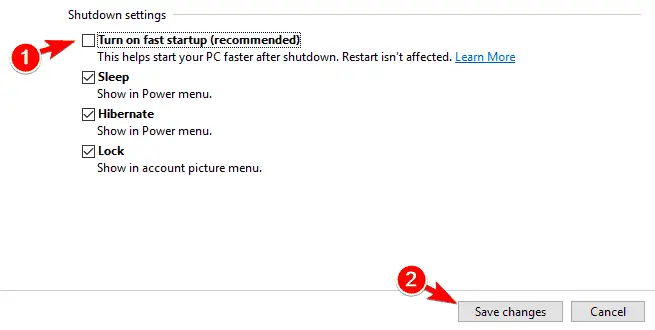
5. กลับไปที่ตัวเลือก "พลังงาน" แล้วคลิก "เปลี่ยนการตั้งค่าแผน" สำหรับแผนที่ใช้งานอยู่ในปัจจุบันหน้าต่างใหม่จะปรากฏขึ้น คลิก "เปลี่ยนการตั้งค่าพลังงานขั้นสูง"
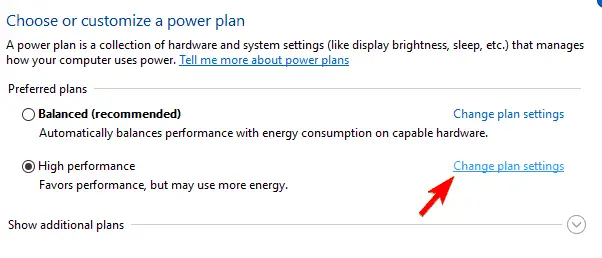
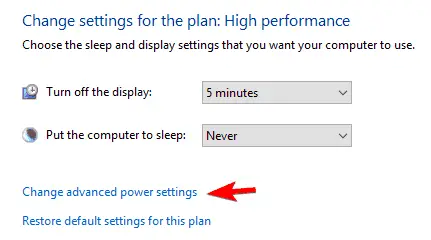
6. หน้าต่างป๊อปอัปจะปรากฏขึ้นค้นหา "การตั้งค่า USB" และคลิกเพื่อขยายสุดท้าย ตรวจสอบให้แน่ใจว่าได้ปิดใช้งานการตั้งค่าระงับการเลือก USBหากไม่เป็นเช่นนั้น โปรดปิดการใช้งานและคลิก "ตกลง"
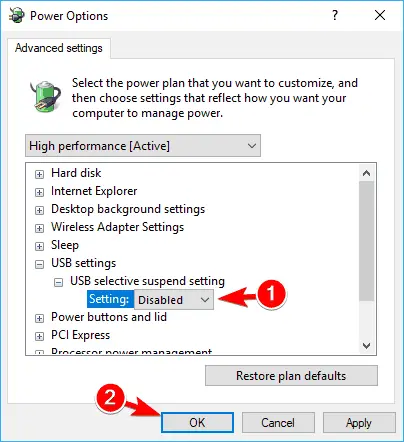
ข้อสรุป
ฉันหวังว่าวิธีการข้างต้นสามารถแก้ปัญหาพอร์ต USB ที่คุณไม่สามารถใช้ใน Windows 10, 8 และ 7 ได้ และใช้วิธีแก้ไขตามลำดับข้างต้นเพื่อแก้ไขปัญหาอย่างรวดเร็วหากพอร์ต USB เดียวใช้ไม่ได้ คุณสามารถใช้วิธีการข้างต้นได้มีวิธีแก้ไขปัญหาอื่นๆ เช่น การแก้ไขรีจิสทรี แต่ต้องการคำแนะนำจากผู้เชี่ยวชาญ หากดำเนินการอย่างไม่ถูกต้อง คอมพิวเตอร์อาจขัดข้อง
นอกจากนี้ หลังจากเสียบอุปกรณ์ USB (แป้นพิมพ์ เครื่องพิมพ์ ฯลฯ) แล้ว ให้ตรวจสอบว่ามีข้อความแสดงข้อผิดพลาด (ส่วนใหญ่เกี่ยวข้องกับการติดตั้งไดรเวอร์อุปกรณ์) หรือไม่ โปรดปฏิบัติตามคำแนะนำ (ตรวจสอบว่ามีดิสก์อื่นๆ ให้มาด้วยหรือไม่ อุปกรณ์).หากวิธีการข้างต้นไม่เหมาะกับคุณ หรือหากคุณสงสัยว่าอาจก่อให้เกิดการบาดเจ็บ โปรดไปที่ศูนย์บริการเพื่อหาวิธีแก้ไขอย่าลืมบุ๊กมาร์กปัญหาที่เกี่ยวข้องกับ Windows เพิ่มเติมให้เราด้วย!


![วิธีดูเวอร์ชัน Windows [ง่ายมาก]](https://infoacetech.net/wp-content/uploads/2023/06/Windows%E7%89%88%E6%9C%AC%E6%80%8E%E9%BA%BC%E7%9C%8B-180x100.jpg)


